Многие государственные сайты по-прежнему предпочитают работать только в Internet Explorer. С очередным обновлением Windows 10 небольшая часть компов принудительно включила одну из настроек в самом EDGE, благодаря чему при попытке запустить Internet Explorer всегда открывается новый браузер Microsoft. Проблема довольно редкая и решается достаточно просто.
ОБНОВЛЕНО 20 февраля 2023.
Начиная с 20 февраля 2023 года, с выходом новой версии EDGE, систему запуска Internet Explorer переделали и возможность отдельно запустить IE вместо EDGE полностью отключили.
Признаюсь, я долго чесал репу в попытках найти решение для людей, которые всё таки хотят отдельно запускать IE, и в итоге придумал вот какую схему.
Во-первых, проверьте версию вашего браузера EDGE. Если версия браузера выше 110.0.XXX — решение вам прекрасно поможет.
Шаг №1. Откат Edge к старой версии
Решение заключается в том, чтобы откатить версию Edge до той версии, в которой отдельный запуск IE всё ещё был доступен. Нам понадобятся права администратора и небольшие навыки работы с компьютером (умение запустить командную строку в нужной папке).
Самопроизвольно открывается проводник? Есть решение данной проблемы! 2022
Первым делом скачиваем с официального сайта Microsoft устаревшую версию браузера. Загрузка файлов на той странице где то внизу. Я решил выбрать версию Stable 106.
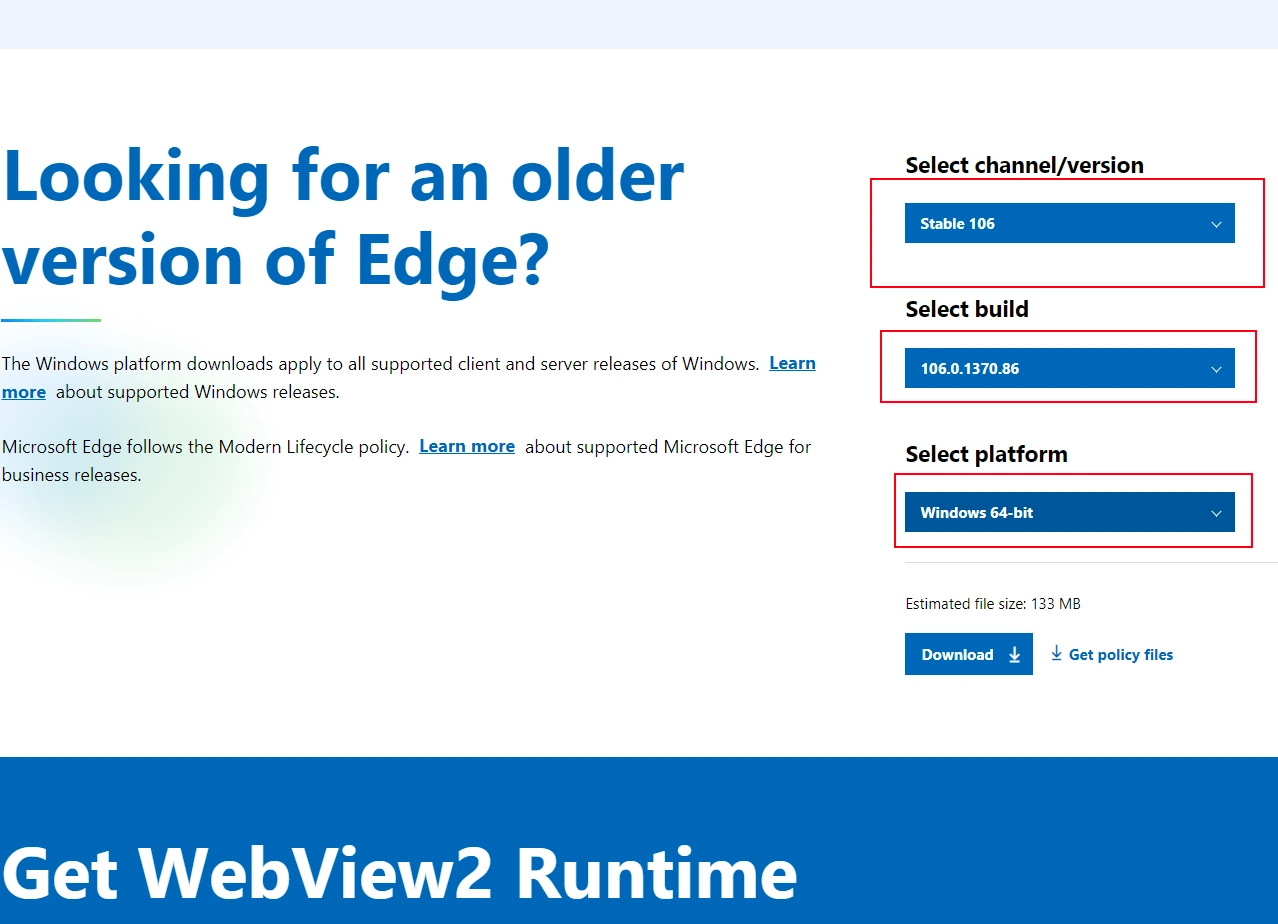
Для удобства скачайте этот файл себе на рабочий стол. Файл, который мы скачали называется «MicrosoftEdgeEnterpriseX64.msi». Просто так установить этот файл не выйдет — вам выпадет ошибка, связанная с windowsinstaller.
Для того, чтобы установить наш пакет, придётся воспользоваться командной строкой (cmd), или powershell. Запускаем что-то из этого от имени администратора, переходим в папку, куда ранее положили загруженный файл (у меня в примере это рабочий стол, то есть Desktop), и пишем команду:
msiexec /I MicrosoftEdgeEnterpriseX64.msi /qn ALLOWDOWNGRADE=1
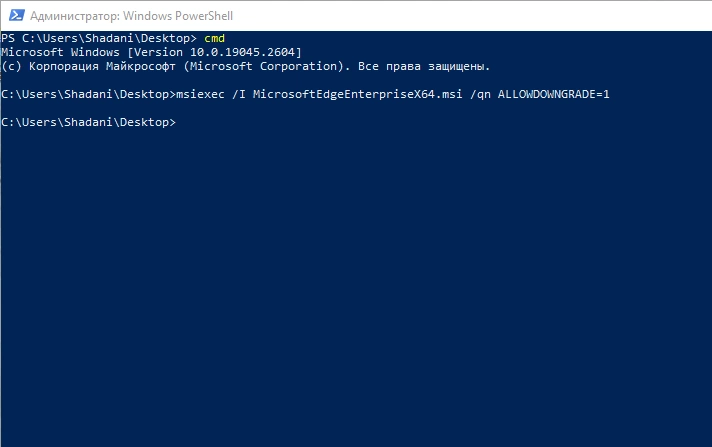
После выполнения команды вы заметите, что на компе начало что-то происходить — откат к прошлой версии Edge произойдёт втихую и через секунд 30 можно попробовать открыть IE — у вас откроется EDGE в его старой оболочке, в которой можно отключить запуск Edge вместо Internet explorer (см. Шаг№2).
Windows 7 запуск программы вместо explorer
То есть кассир включает комп, и сразу 1С запускается. Рабочего стола и кнопки пуск нету. А если Администратор включает, то тогда все как обычно. Никагого автозапуска. HKLMSoftwareMicrosoftWindows NTCurrentVersionWinlogon параметр shell влияет на всех пользователей. А так не надо. (0) короче,качай XP Tweaker, там есть галка на запрет рабочего стола, и прочий хрени типа пуска и т.д., там же в автозагрузку добвляй ярлык запуска 1С
Проводник открывает все папки в новых окнах — как исправить?
Чтобы узнать, в какой ветке находятся настройки нужного пользователя, нужно узнать его SID. Идентификатор безопасности (SID, security ID) — структура данных переменной длины, которая идентифицирует пользователя, группу или компьютер. Каждая учетная запись в сети имеет уникальный SID. Внутренние процессы в Windows обращаются к SID для получения учетной записи пользователя или имени группы.
Откройте редактор реестра HKLMSOFTWARE MicrosoftWindows NTCurrentVersionProfileList. Выберите SID и посмотрите ProfileImagePath. В конце строки найдете имя пользователя. (33) На самом деле ничего сложного в этом нет ) Всего один параметр создать нужно. Лично я бы не стал ради этого качать чего-то там, устанавливать и т.п. Тем более, если это нужно сделать на сервере, например (хотя, автор делает не на сервере). Если есть домен, то политикой . (33) дык он ж говрил что на локальном компе..) или я хз)
ну просто, прошаренный пользователь всеравно запутит что то запретное, а твики оч хорошо обрезают это дело..) на себе проверял.. пришлось админку новую мутить) старую заблочил так, что самому не разблочить было))) кстать, день назад) (36) Заходить под пользователем не обязательно, настройки всех пользователей находятся в HKEY_USERS. В HKEY_CURRENT_USER что-то типа ссылки на ветку из HKEY_USERS. Как в HKEY_USERS найти нужного пользователя — см. (31). А зайти под пользователем — это тоже вариант, и, наверное, самый простой, но не всегда возможный. (40) Вот такой скриптик наваял: strComputer = «.»
Set objWMIService = GetObject(«winmgmts:\» «rootcimv2»)
SID = iNPUTBOX(«Введите сид:»)
Set objAccount = objWMIService.Get(«Win32_SID.SID=’» «‘»)
MSGBOX «Имя пользователя: » VBCRLF objAccount.ReferencedDomainName Просто сохрани с расширением VBS и запусти.
SID вводится в виде: S-1-5-21-117609710-362288127-1801674531-1005 Можно открыть HKEY_USERS в REGEDIT, щелкнуть правой кнопкой на любом подразделе, выбрать «Копировать имя раздела» и из этого имени убрать потом «HKEY_USERS». + (42) А обратную операцию можно проделать так: strComputer = «.»
Set objWMIService = GetObject(«winmgmts:\» «rootcimv2»)
Set objAccount = objWMIService.Get _
(«Win32_UserAccount.Name=’usermane’,Domain=’computername’»)
MSGBOX objAccount.SID (45) ну что то такое есть) общий предок паскаль чуствуется) а ты случайно не знаешь как с помощью скрипта сделать общую папку для сетевых юзеров? батник не предлагать, т.к. работает он криво, пробывал, лажа получается, через раз канает.. (46) Если на сервере с наличием AD, то думается мне, тут можно обойтись и без батников и скриптов, один раз всё настроить и всё.
В других случаях больше инфы нужно ) все запреты делаются политикой, а ОДИН ярлык на рабочем месте можно и ткнуть, ну а как пользователю удалять/добавлять базы и выбирать пользователя — вариантов масса. (например http://infostart.ru/public/16686/ ) В скрипте 4 строчки буквально будет ) (58)
есть одна засада — если 8.2 то правильнее указывать 1cestart.exe, но он после запуска базы завршается и скрипт начинает дальше работать, то есть выключает комп. поэтому приходится указывать ехе-шник конкретной версии. start /wait c:»Program Files»1cv828.2.12.80bin1cv8.exe enterprise /IBName»База»
shutdown -s и этот cmd я прописал в качестве shell в реестре. Но у меня терминал и клавы и мыши на нем нету. поэтому я особо не морочился запретом всего. (59) Самый простой вариант описан в (58).
Можно сделать иначе, имхо, красивее (строчек будет чуть больше, чем 4): ‘интервал проверки запущенного процесса
Const TimePoll = 500 ‘в миллисек. ‘Запускаем 1С
Set WshShell = WScript.CreateObject(«WScript.Shell»)
WshShell.Run «»»C:Program Files1cv81bin1cv8.exe»»» ‘ищем процесс
Set svc = GetObject(«winmgmts:rootcimv2»)
sQuery=»select * from win32_process where name=’1cv8.exe’»
set cproc = svc.execquery(sQuery)
iniproc = cproc.count ‘Ждем, пока 1С завершится
Do While iniproc <> 0
wscript.sleep timepoll
sQuery=»select * from win32_process where name=’1cv8.exe’»
Set cproc = svc.execquery(sQuery)
iniproc = cproc.count
Loop set cproc = nothing
set svc = nothing Источник
Автозапуск приложения вместо explorer.exe

Ребят, уже незнаю что и как предпринять. В общем много способов перепробовал.. не могу заменить через реестр значение explorer.exe параметра Shell, на значение своей программы, или как в примере notepad. В общем мне нужно программным путем сделать чтобы запускалась нужная мне программа при загрузке ПК в Windows 10.
Программа (как видите в коде ниже) запускается от имени администратора, затем пытался многими способами сделать запись в реестре по пути softwaremicrosoftwindows ntcurrentversionwinlogon, точнее изменить Shell с explorer.exe на notepad.exe. Пытался и через RegistryKey вбивать значения, и через батник. И от имени администратора запускать батник. В общем работает, если только вручную (не из программы) запустить cmd (или powerShell) от имени администратора и заменить значение в реестре, либо по батнику — ПКМ — запуск от имени администратора. Тогда все работает, но мне надо чтобы это сделала программа, как это сделать. Также пробовал через службу, тоже ничего не получилось.. служба была от LocalSystem Добавлено через 1 минуту
Помогите, пожалуйста. Добавлено через 2 часа 45 минут
Ребят, Ну помогите! Не ужели никто не знает? автозапуск exe
как при загрузке проги на компютер что б она сама запускалась? Автозапуск приложения
Доброго времени суток возможно пишу не в той категории форума но привык уже тут перенесите если не. Копирование и автозапуск приложения
Нужно приложение при открытии которого: 1)из папки с ним копируются все .exe 2)после копии всех. Разный автозапуск приложения
Ситуация такая: Запускаю приложение, работаю с ним, при этом оно прописывается его автозапуск.
Почитай вот это, может что-нибудь прояснит: «Не могу», «не получилось» — ну что за описание проблемы такое?
Давай конкретные коды ошибок, скрины и т.п. Убежденный, в том то и дело что ошибок никаких нет.. Программа работает, успешно завершается, но запись не меняется. Какой был Shell, такой и остался. Добавлено через 1 минуту
Убежденный, ох.. Извините. Просто вчера у меня был такой азарт, очень было интересно, вот поэтому и с нетерпением ждал пока ответит кто нибудь Добавлено через 3 часа 47 минут
Ребят, все.. разобрался я. Проблема была в том что система у меня 64-разрядная, а программа была скомпилирована как x86, соответственно у меня все записывалось в раздел WOW6432Node реестра. Т.е. если надо сделать запись по указанному раздела реестра, то программу нужно откомпилировать в x64. Ну а если у вас 32-разрядная система, то прокатит и так. Заказываю контрольные, курсовые, дипломные и любые другие студенческие работы здесь. Источник
Вместо рабочего стола Windows загружается проводник!

В продолжение серии статей о вирусах и последствиях борьбы с ними, хочу рассказать что делать, если вместо рабочего стола Windows вы видите пустой экран или загружается проводник. Рассмотрим случай, когда после загрузки видим пустой рабочий стол, без меню «Пуск», значков и вообще всего нажитого непосильным трудом – одни обои, если они были.
Запускаем рабочий стол Windows вручную
Для начала пробуем запустить рабочий стол вручную. Жмем три волшебных кнопки Ctrl+Alt+Del для вызова диспетчера задач (подразумевается, что он не заблокирован. В противном случае читайте как разблокировать диспетчер задач вручную или с помощью утилиты AVZ.) В Диспетчере задач идем Файл -> Новая задача (Выполнить. ) и там пишем explorer.exe или просто explorer. Как известно это не только проводник, но также является рабочим столом Windows. Результатом данного действа может быть ваш любимый рабочий стол (что и требовалось), либо окно проводника (чего никак не ожидали увидеть).
Вместо рабочего стола загружается проводник
Теперь рассмотрим случай, когда при загрузке вместо рабочего стола загружается окно проводника Windows. Первым делом запускаем редактор реестра, так же как запускали проводник, только вместо explorer пишем regedit.
Переходим в ветку реестра: [HKEY_LOCAL_MACHINESOFTWAREMicrosoftWindows NTCurrentVersionWinlogon] Нас интересуют ключи Shell, UIHost и Userinit, в которых должны быть строго такие значения (подразумевается, что Windows установлена на диске С:): Переходим в следующую ветку реестра: [HKEY_CURRENT_USERSOFTWAREMicrosoftWindows NTCurrentVersionWinlogon] И если находим в данной ветке ключ Shell, безжалостно его уничтожаем. Ищем и удаляем, если есть такие ветки:
[HKEY_LOCAL_MACHINE/SOFTWARE/Microsoft/WindowsNT/CurrentVersion/Image File Execution Options/explorer.exe] [HKEY_LOCAL_MACHINE/SOFTWARE/Microsoft/WindowsNT/CurrentVersion/Image File Execution Options/iexplorer.exe] Так же не плохо проверить папку «Documents and Settings Рабочий стол» и удалить там файлы desktop.ini и folder.htt Выполнив эти действия, вы в 99% восстановите свой рабочий стол. Возможно это не полный перечень действий, и найдутсяе какие-то дополнительные варианты решения проблемы. Буду рад, если вы напишите об этом. Если считаете статью полезной,
не ленитесь ставить лайки и делиться с друзьями.
Комментариев: 15
+100500 автору за спасение тысяч компов! =) Большое спасибо автору помогло при удалении shell.
респект! shell был во всем виноват)) а еще полезная инфа про то как диспетчер задач стал калькулятором: [HKEY_LOCAL_MACHINE/SOFTWARE/Microsoft/WindowsNT/CurrentVersion/Image File Execution Options/taskmgr.exe] в значении вместо taskmgr.exe стоит calc.exe ) автору поклон! поклон! поклон! 2011-03-21 в 18:02:37 | Благодарный пользователь, в час ночи ) просто бесконечно спасибо автору! все остальные статьи просто отдыхают! Агроменное спасибо.
Не один день боролся с этой хренью. Какой то злой гений написал вирусню. Есле пебедил. Последтвия устранил при помощи этой статьи
привет всем. запускается только проводник. винду нельзя сносить. перерыл весь инет. ничего не помогает. на этот пост последняя надежда. получится отпишусь. В место проводника открывается окно поиска. Как исправить? Помогло (Windows 7). Спасибо! О чудо.
Правда у меня не было параметра UIHost — logonui.exe. Я его создал и все норм) видимо он и был причиной. Здравствуйте. Вот что у меня в ветке Winlogon : подскажите что конкретно предпринять. спасибо! За подсказку по ключу Shell, Вам большое спасибо.
a Winpeshl.ini file is present but no commands were successfully launched.this could he caused by incorrect formatting or an invalid name.please consult the documentation for more information -что делать с этим? Я случайно удалил папку Winlogon, это можно как-то исправить? Источник
Источник: onecomp.ru
Вместо проводника открывается другая программа
Тем не менее, некоторые пользователи недавно сообщили, что File Explorer продолжает открываться сам на своих устройствах. Некоторые другие пользователи также жаловались на то, что File Explorer Проводник продолжает открываться самостоятельно в шаблоне, где он открывается при запуске или при закрытии полноэкранного приложения и т. д. Хотя это не кажется большой проблемой, Проводник открывается случайно может быстро стать раздражающим, если окно проводника всплывает случайно во время важной работы. Это может сильно снизить производительность, и, следовательно, я пойму, почему вы можете столкнуться с этой ошибкой, и возможные пути ее решения:Проводник продолжает открываться»Ошибка в Windows 10.
Подробнее о том, почему вы можете столкнуться с этой ошибкой!
- Неправильное приложение File Explorer может вызвать эти случайные всплывающие окна. Вероятно, это ошибка в Windows, которая приводит к неправильному поведению процесса, и вы не можете многое сделать, чтобы решить эту проблему. Мы предполагаем, что это является основным виновником того, почему вы столкнулись с этой ошибкой, и сначала исправим ее.
- Поврежденные системные файлы также может привести к этой ошибке на вашем дисплее. Если некоторые важные системные файлы
- Слабая связь с вашей периферией может привести к автоматическому воспроизведениюПроводник открывается случайно» ошибка. Если на вашем устройстве включена функция автозапуска, и по умолчанию она настроена на открытие файлов на вашем устройстве, слабое соединение может привести к частым повторным соединениям, что вынудит файловый проводник открываться случайным образом самостоятельно.
- Если ваше устройство заражен вирусом или вредоносные программы, которые также могут вызвать случайные всплывающие окна из проводника файлов.
Как исправить ошибку «Проводник продолжает открываться» в Windows 10?
Теперь, когда у вас есть смутное представление о том, почему вы можете столкнуться с этой ошибкой, мы можем устранить эти возможные причины и попытаться устранить ошибку.
ИСПРАВЛЕНИЕ 1. Перезапустите процесс Explorer.exe
Многие процессы идут рука об руку, чтобы правильно запустить Windows, и вполне возможно, что один из этих процессов может работать неправильно. Если в вашей системе работает Проводник, возможно, именно по этой причине вы столкнулись с этой ошибкой.
С плохим поведением приложений мало что можно сделать, кроме простого перезапуска. Выполните следующие шаги, чтобы завершить задачу и запустить ее снова:
- Откройте диспетчер задач, нажав Ctrl + Shift + Esc. Вы также можете запустить его из меню WinX, к которому можно получить доступ, нажав Win + X клавиши или щелкнув правой кнопкой мыши в меню «Пуск».
- Здесь, под Процессы на вкладке найдите процесс проводника.
Заметка: в зависимости от вашей версии Windows 10, он может называться explorer.exe или просто Windows Explorer.
- Щелкните правой кнопкой мыши по этому процессу, чтобы открыть контекстное меню.
- Выбрать Завершить задачу.
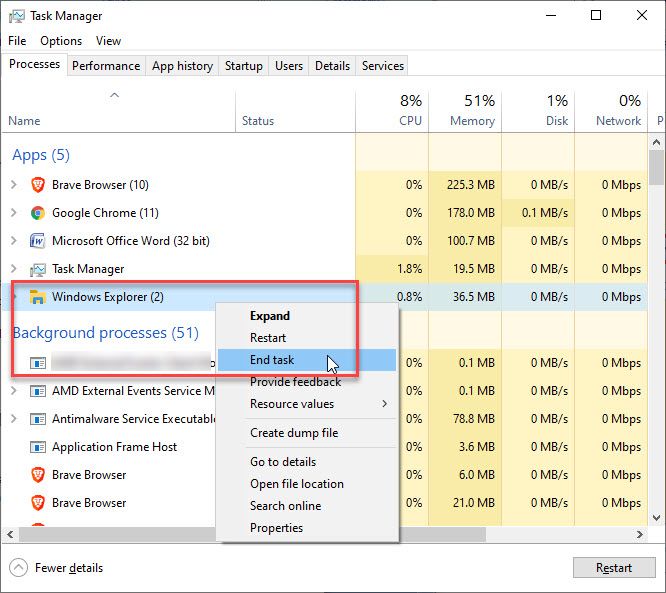
- После этого нажмите «Файл» в диспетчере задач.
- Здесь выберите Новое задание.
- Тип исследователь.исполняемый файл в открывшемся окне запуска новой задачи нажмите Enter.
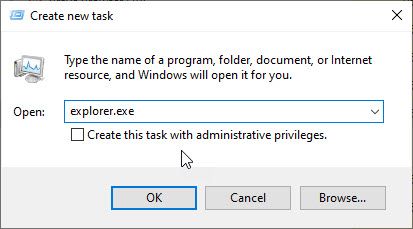
- Начать сначала ваш компьютер.
После этого неправильно работающий процесс приложения должен быть закрыт, а проводник не должен открываться случайным образом самостоятельно.
Исправление 2: удалить автоигру
Это решение должно помочь пользователям, которые получают эту ошибку, когда они подключают свои периферийные устройства, такие как USB-накопитель или внешние твердотельные накопители. Если вы видите эту ошибку при подключении USB-накопителей, возможно, соединение между устройством и компьютером может быть разорвано, и при каждом повторном подключении устройства вы увидите окно проводника.
Вам нужно отключить автозапуск, чтобы исправить постоянные всплывающие окна из проводника. Для этого выполните следующие действия:
- Открыть Бегать диалог, нажав Win + R.
- Тип панель управления и нажмите Войти запустить панель управления.
Кроме того, вы можете запустить панель управления с иконки на рабочем столе, если у вас есть. - Здесь измените вид по умолчанию на значки (Большие значки или Маленькие значки) в зависимости от ваших предпочтений.
- Нажмите на Автовоспроизведение. Это должен быть второй значок.
- Здесь измените настройки автозапуска так, как вам нравится.
Вы можете полностью отключить автозапуск, если вы этого не хотите, или изменить настройки съемного диска на Не предпринимать никаких действий.
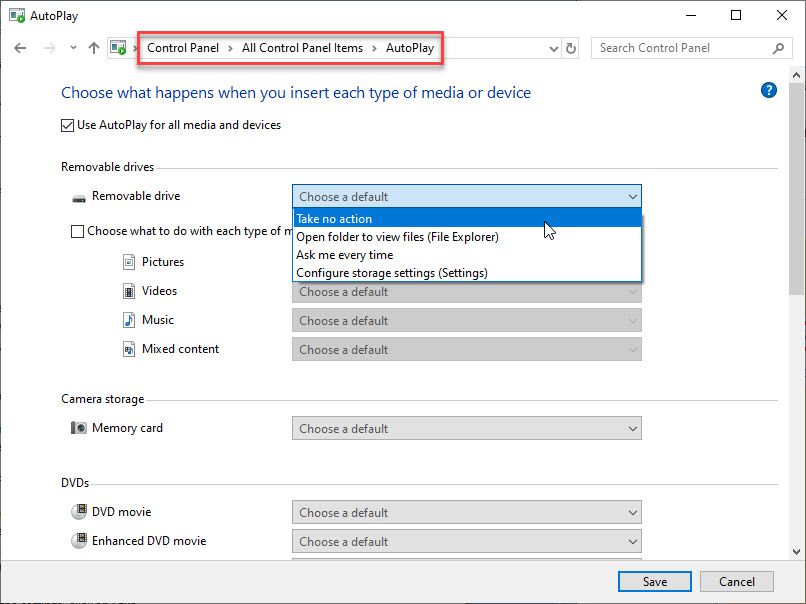
6. По окончании настройки параметров нажмите Сохранить.
Это должно отключить автозапуск, и вы не должны больше видеть всплывающие окна.
Однако, если вы все еще видите это File Explorer продолжает открываться сам, ошибка может быть вызвана повреждением системных файлов.
ИСПРАВЛЕНИЕ 3: Восстановление поврежденных системных файлов
Вы можете проверить наличие поврежденных файлов и исправить их, используя для этого встроенный инструмент.
Проверка системных файлов (SFC) — это служебная программа командной строки в Windows, которая может проверять и восстанавливать испорченные системные файлы из вашей системы. Вы можете использовать этот инструмент для восстановления отсутствующих или поврежденных системных файлов, и, следовательно, его можно использовать и для устранения этой ошибки.
- Откройте диалоговое окно «Выполнить», нажав Win + R.
- Тип CMD и нажмите Ctrl + Shift + Enter запустить командную строку с административными свойствами.
- Теперь введите следующую команду и нажмите Enter, чтобы запустить полное сканирование системы:
SFC / SCANNOW - Оставьте окно командной строки открытым.

В зависимости от вашей системы сканирование может занять около 5-20 минут. После завершения сканирования перезагрузите устройство.
ИСПРАВЛЕНИЕ 4: Антивирусное сканирование
Если вы обнаружите сообщение, в котором говорится что-то вроде «Защита ресурсов Windows не обнаружила поврежденных файлов» или что-то подобное, вам нужно выполнить полное сканирование на вирусы и сканирование на наличие вредоносных программ, чтобы решить эту проблему.
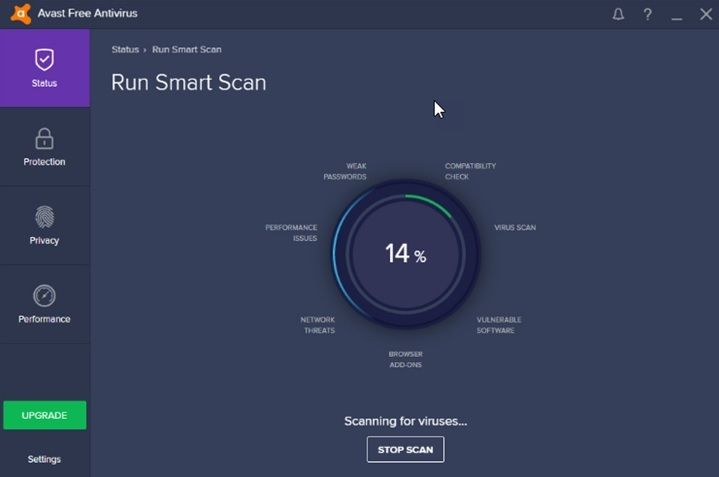
Вы можете выбрать один из множества бесплатных вариантов, таких как Avast Antivirus free и Malwarebytes antimalware, для сканирования вашего устройства. Удалите неисправные элементы, найденные в вашей системе. Это должно решить вашу проблему.
Вывод
Итак, вот оно. Теперь вы знаете, как решитьПроводник продолжает открываться”На вашем устройстве Windows 10, используя четыре исправления, приведенные выше. Комментарий ниже, если вы нашли это полезным, и обсудить дальше.
Источник: master-gadgets.ru